Outlook에서 약속, 모임 또는 이벤트 변경
Applies To
Microsoft 365용 Outlook Outlook 2024 Outlook 2021 Outlook 2019 Outlook 2016 새 Windows용 OutlookOutlook 일정을 업데이트하고 일정 변경에 대해 다른 사용자에게 알리기 위해 만든 약속, 모임 또는 이벤트를 변경할 수 있습니다.
중요: 다른 사용자가 초대한 모임 또는 이벤트에 대한 세부 정보는 변경할 수 없습니다.
아래에서 사용 중인 Outlook 버전의 탭 옵션을 선택합니다. 내가 사용 중인 Outlook 버전은 무엇인가요?
참고: 이 새 Outlook 탭 아래의 단계가 작동하지 않는 경우 Windows용 새 Outlook을 아직 사용하지 않을 수 있습니다. 클래식 Outlook 탭을 선택하고 대신 해당 단계를 수행합니다.
만든 단일 이벤트 변경
-
일정 표에서 만든 모임을 두 번 클릭하여 엽니다.
-
모임 대화 상자에서 원하는 내용을 변경합니다.
-
저장 또는 보내기를 선택하여 변경 내용을 저장하고 모임 초대 사용자에게 업데이트된 정보를 보냅니다.
만든 되풀이 이벤트 변경
-
일정 표에서 만든 모임을 두 번 클릭하여 엽니다.
-
다음과 같은 옵션이 있습니다.
-
계열에서 하나의 이벤트를 편집합니다. 이 이벤트를 instance 변경합니다.
-
계열 편집 - 전체 계열을 변경합니다.
-
이 이벤트와 다음 모든 이벤트를 편집 합니다. 이 이벤트와 다음 인스턴스를 모두 변경합니다.
-
-
완료되면 저장 또는 보내기를 선택합니다.
또한 이벤트를 길게 누르거나 마우스 오른쪽 단추로 클릭하여 상황에 맞는 메뉴에서 편집 또는 취소 를 선택할 수도 있습니다.
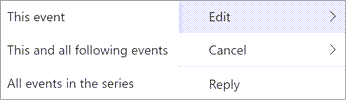
추가되거나 제거된 참석자에게만 업데이트 보내기
참석자 목록을 추가하거나 변경하기 위해 이벤트만 업데이트하는 경우 보내기 를 선택한 후에는 추가되거나 제거된 참석자에게만 해당 업데이트를 보낼 수 있습니다. 다른 모든 참석자는 업데이트 전자 메일을 받지 않지만 일정에 이벤트를 유지합니다.
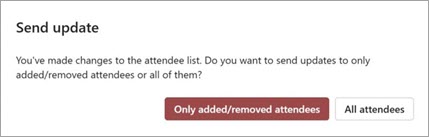
Outlook에서는 다음을 수행할 수 있습니다.
단일 이벤트 변경 | 되풀이 이벤트 변경 | 초대된 이벤트 변경 | 이벤트 유형 변경 | 이벤트 중 상태 변경
만든 단일 약속, 모임 또는 이벤트 변경
-
일정에서 약속, 이벤트 또는 모임을 엽니다.
-
약속 또는 모임 탭에서 항목 세부 정보를 편집합니다. 완료되면 약속 또는 이벤트에 대한 저장 & 닫기를 선택하거나 만든 모임에 대한 업데이트 보내기 를 선택합니다.
만든 모임을 변경할 때 변경 내용을 저장하려면 업데이트를 보내야 합니다. 모임에 참석자를 추가하고 다른 변경 내용을 적용하지 않는 경우 모든 참석자에게 업데이트를 보낼지 아니면 추가된 참석자에게만 업데이트를 보낼지 선택할 수 있습니다.
만든 되풀이 약속, 모임 또는 이벤트 변경
되풀이 약속, 모임 또는 이벤트를 열면 Outlook에서 이 하나의 이벤트 또는 전체 일련의 이벤트만 열 것인지 묻습니다.
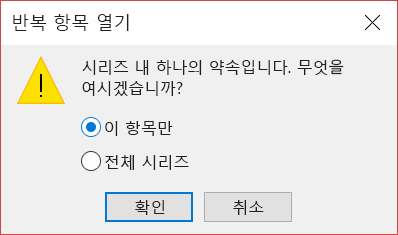
되풀이 항목의 단일 instance 편집하려면 이 항목만을 선택합니다. 그렇지 않으면 전체 계열을 선택합니다. 약속, 이벤트 또는 모임 세부 정보, 되풀이 패턴 및 참석자를 변경할 수 있습니다. 완료되면 약속 및 이벤트에 대한 저장 & 닫기 또는 모임에 대한 업데이트 보내기 를 선택합니다.
되풀이 항목의 한 instance 편집할 때 몇 가지 제한 사항이 있습니다.
-
이렇게 하면 항목의 이전 또는 이후 instance 건너뛰는 경우 되풀이 항목의 날짜와 시간을 변경할 수 없습니다.
-
되풀이 모임의 한 instance 참석자를 제거하면 해당 참석자가 되풀이 모임의 다른 인스턴스에 계속 초대됩니다.
다른 사용자가 초대한 모임 변경
다른 사용자가 초대한 모임의 세부 정보는 변경할 수 없습니다. 일정에서 모임을 이동하려고 하면 Outlook에서 이끌이에게 변경에 대한 알림을 받지 못하며 일정의 모임이 잘못된 시간에 발생한다는 경고가 표시됩니다.
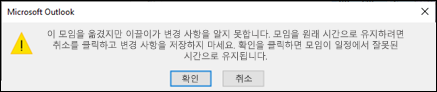
이벤트를 약속 또는 모임으로 변경
이벤트는 기본적으로 일정에서 사용 가능한 시간으로 표시되는 하루 종일 항목입니다. 회의 또는 휴가를 행사의 예로 들 수 있습니다.
-
이벤트를 두 번 클릭하여 엽니다.
-
시작 시간 옆에 있는 하루 종일 이벤트 확인란의 선택을 취소합니다.

-
이제 이벤트가 약속이므로 표시가 사용 중으로 변경됩니다.
-
참석자를 추가하면 약속이 모임으로 바뀝니다.
-
변경이 완료되면 약속에 대한 저장 & 닫기 또는 모임에 대한 업데이트 보내기 를 선택합니다.
일정에 약속, 모임 또는 이벤트가 표시되는 방식 변경
새로운 하루 종일 이벤트는 자동으로 일정에 무료로 표시됩니다. 모임 및 약속은 일정에 자동으로 사용 중으로 표시됩니다. 다른 이름으로 표시 필드를 업데이트하여 이러한 항목이 일정에 표시되는 방식을 변경할 수 있습니다.
중요: Outlook 또는 Outlook 웹앱에서 초대를 보낼 때 모임에 표시할 상태 선택할 수 있습니다(예: 사용 중, 어웨이 등). 그러나 초대를 업데이트하는 경우 상태 변경 내용이 참석자의 일정에 변경되지 않습니다. 새 초대는 기본적으로 초대가 설정한 상태. 모든 사람은 자신의 상태 제어 할 수 있으며 언제든지 변경할 수 있습니다. 모임에 대한 업데이트 기존 모임에 대한 상태 재정의하지 않습니다.
-
약속, 모임 또는 이벤트를 엽니다.
-
리본에서 다른 것으로 표시 드롭다운을 사용하여 무료, 다른 곳에서 작업, 미정, 사용 중 또는 업무 중을 선택합니다.
-
이벤트에 대한 저장 & 닫기 또는 모임에 대한 업데이트 보내기 를 선택합니다.










